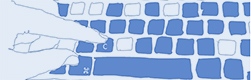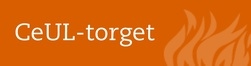Nedan följer information om hur man går tillväga:
- Logga in på Zooms hemsida (zoom.us)
- Klicka på ”Settings” i menyn till vänster, sedan på ”In Meeting (Advanced)”.
- Se till att ”Closed captions” är aktiverat (illustrerat nedan).

- Väl inne i påbörjat Zoom-möte behöver man som ”host” tilldela skrivtolken Closed captions-funktionen. Detta gör man genom att gå in på ”Participants” i menyraden längst ner, sedan klicka ”More” bredvid tolkens namn, och ”Assign to type Closed Captions”.
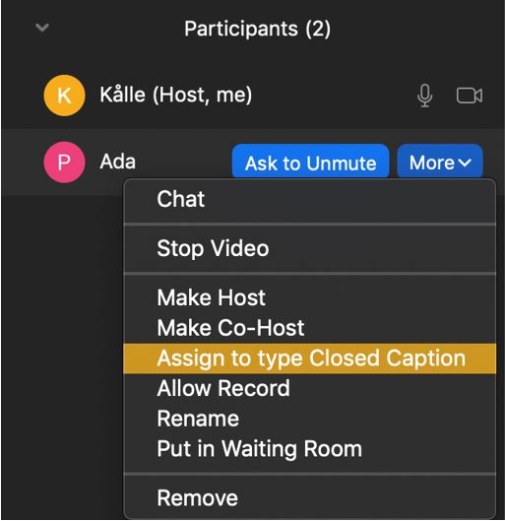
- Nu kan tolken spegla sin skrivtolkning i Zoom-konferensen. För att visa tolkningen klickar du på CC i menyn längst ner, och väljer ”show subtitle”.
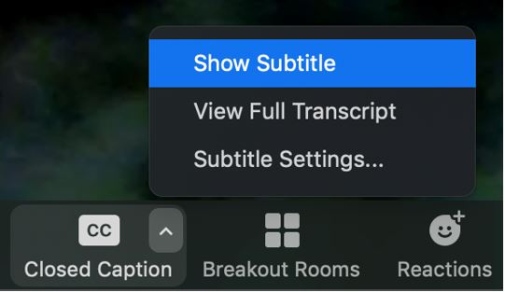
För ytterligare instruktioner se denna videoguide: https://support.zoom.us/hc/en-us/articles/207279736-Getting-started-with-closed-captioning